
Obsah:
- Krok 1: Stažení aplikace Transition Presets a Finder
- Krok 2: V aplikaci Finder
- Krok 3: Nekomprimovaná složka
- Krok 4: Zkopírujte složku Transitions
- Krok 5: Karta Domů
- Krok 6: Karta Domů do složky Filmy
- Krok 7: Složka šablon pohybu
- Krok 8: Složka Přechody
- Krok 9: Vložte nové přechody do složky Přechody
- Krok 10: Jsou nainstalovány nové Final Cut Pro X přechody
- Autor John Day [email protected].
- Public 2024-01-30 08:22.
- Naposledy změněno 2025-01-23 14:38.
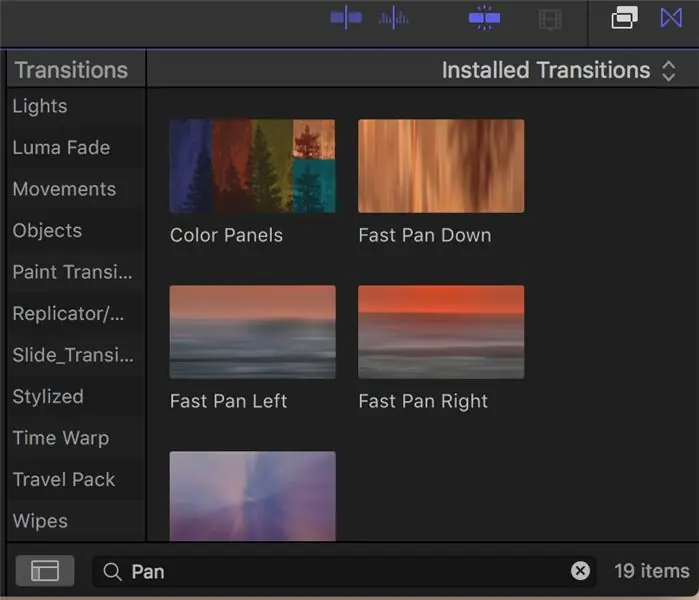
POŽADAVKY:
- Počítač / notebook Apple
- Final Cut Pro X nainstalován
- Prohlížeč ke stažení požadovaných předvoleb přechodu Final Cut Pro X
Krok 1: Stažení aplikace Transition Presets a Finder
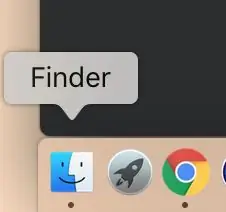
Poté, co si z prohlížeče stáhnete požadovanou předvolbu Final Cut Pro X, ať už z Google Chrome, Safari, Firefox atd. Poté otevřete aplikaci „Finder“.
Krok 2: V aplikaci Finder
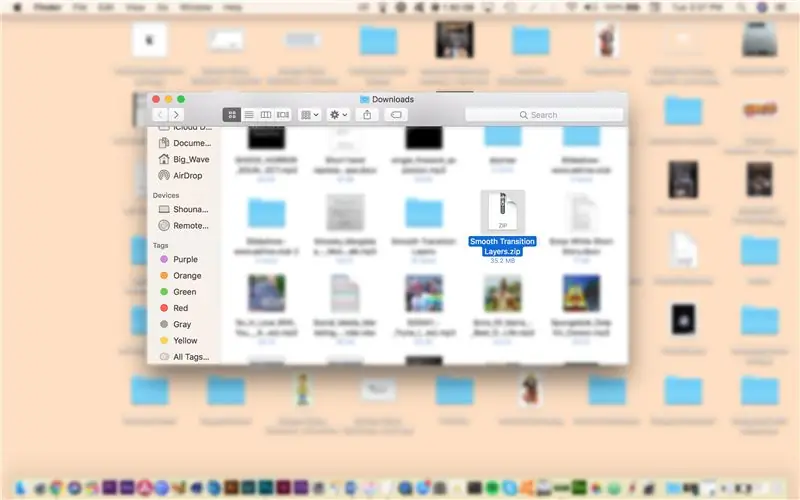
Jakmile jste v aplikaci Finder. Přejděte do složky „Stahování“, která by již měla být označena záložkou v levé části okna „Finder“. Jakmile jste ve složce „Stahování“, posouvejte nahoru nebo dolů, dokud nenajdete požadovanou předvolbu přechodu. Což bude s největší pravděpodobností v komprimovaném souboru, jak ukazuje ukázkový obrázek. Soubor je soubor.zip. Může to být také.rar nebo jakýkoli jiný komprimovaný formát, takže se ujistěte, že máte stažený příslušný dekompresní software.
Krok 3: Nekomprimovaná složka
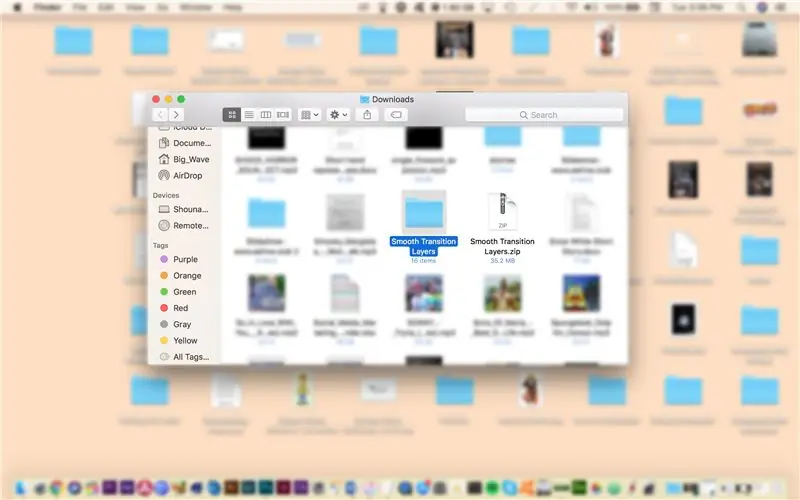
Poklepejte na komprimovaný soubor (.zip,.rar atd.). Nekomprimovaná složka by se měla objevit, jak je znázorněno na ukázkovém obrázku.
Krok 4: Zkopírujte složku Transitions
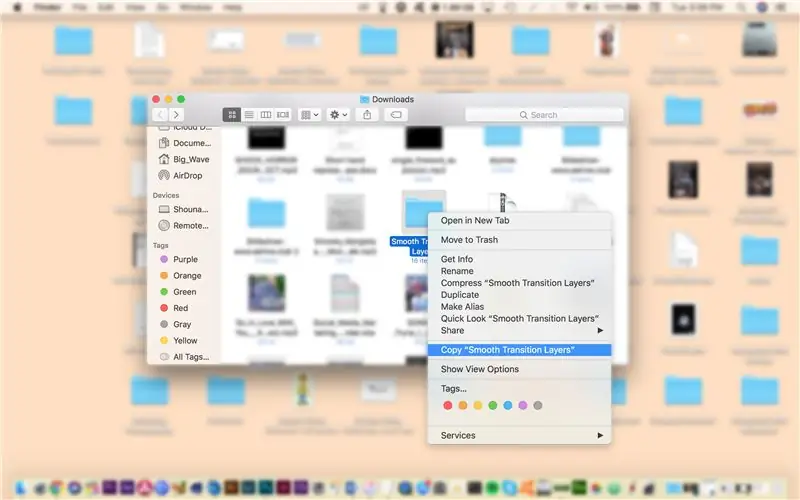
Klikněte pravým tlačítkem na složku přechodů. Měla by se objevit rozbalovací nabídka. Přejděte dolů na položku „Kopírovat“složku do schránky. Složku poté vložíme do jiné složky na jiném místě ve vašem počítači.
Krok 5: Karta Domů
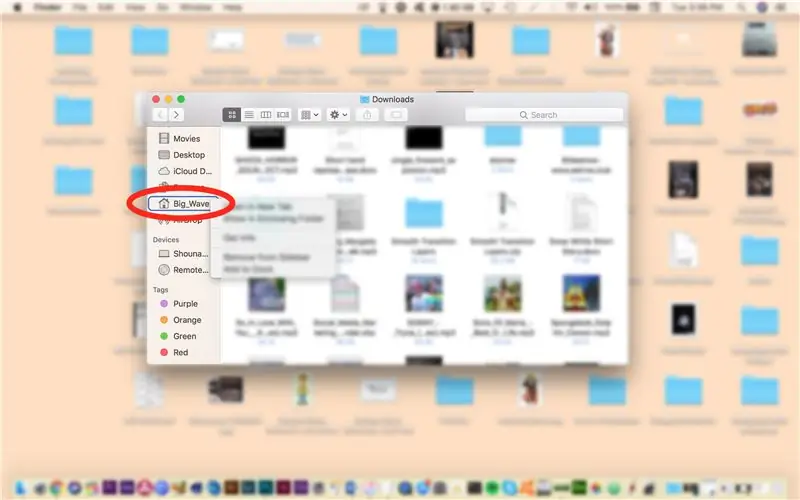
Poté, co zkopírujete přednastavenou složku. Vyhledejte záložku „Domů“, jak ukazuje ukázkový obrázek. Kliknutím na něj vstoupíte do struktury záložek.
Krok 6: Karta Domů do složky Filmy
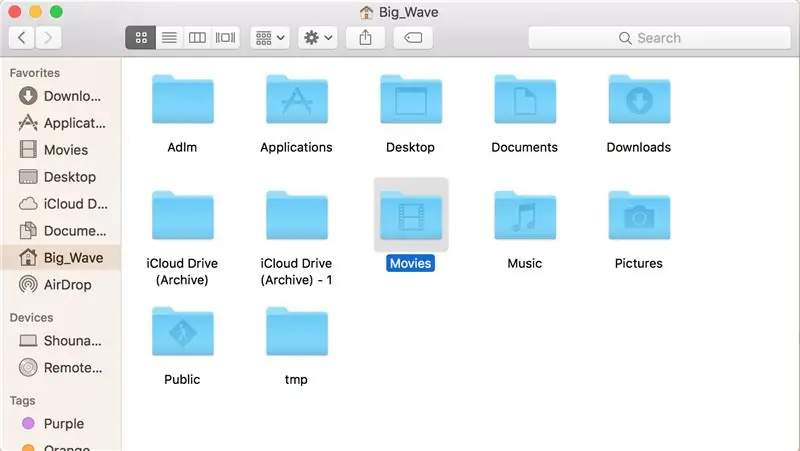
Jakmile jste v záložce „Domů“. Zobrazí se řada složek s různými názvy. Najděte složku s názvem „Filmy“. Dvojitým kliknutím vstoupíte do této složky.
Krok 7: Složka šablon pohybu
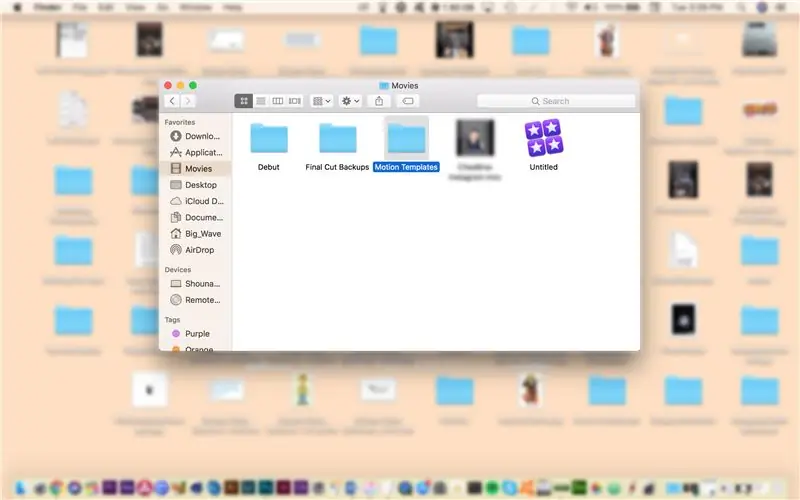
Jakmile jste ve složce „Filmy“. Najděte složku "Pohybové šablony". Dvojitým kliknutím vstoupíte do této složky.
Krok 8: Složka Přechody
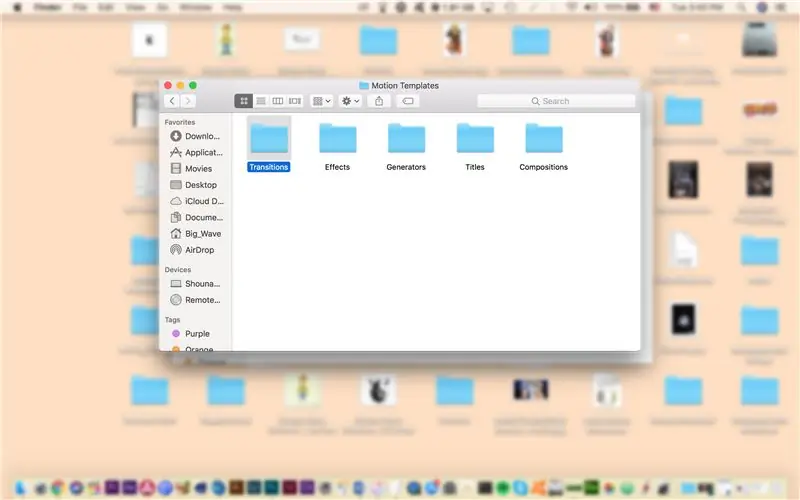
Jakmile jste ve složce „Pohybové šablony“. Najděte složku s názvem „Přechody“. Dvojitým kliknutím vstoupíte do této složky.
Krok 9: Vložte nové přechody do složky Přechody
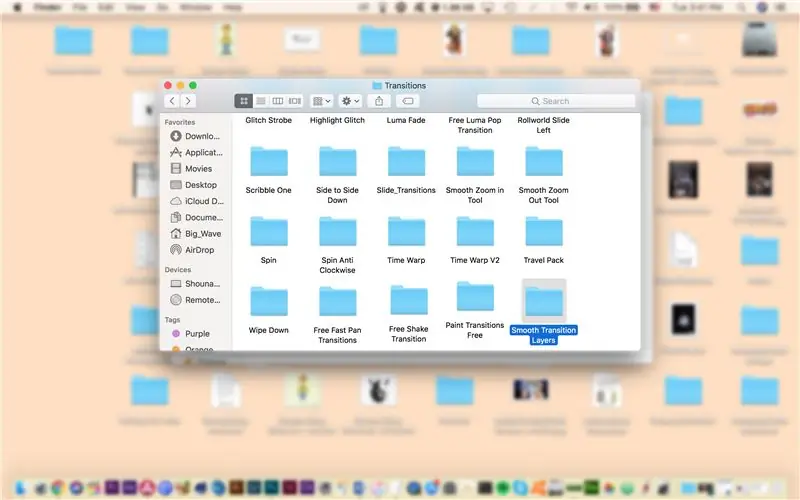
Nyní, když jste ve složce „Přechody“. Budete muset vložit novou složku předvoleb přechodu, kterou jste původně zkopírovali v kroku 4, do této složky Přechody zobrazené na ukázkovém obrázku výše. Chcete-li vložit. Použijte tento zkratkový příkaz na klávesnici. Command + V.
Krok 10: Jsou nainstalovány nové Final Cut Pro X přechody
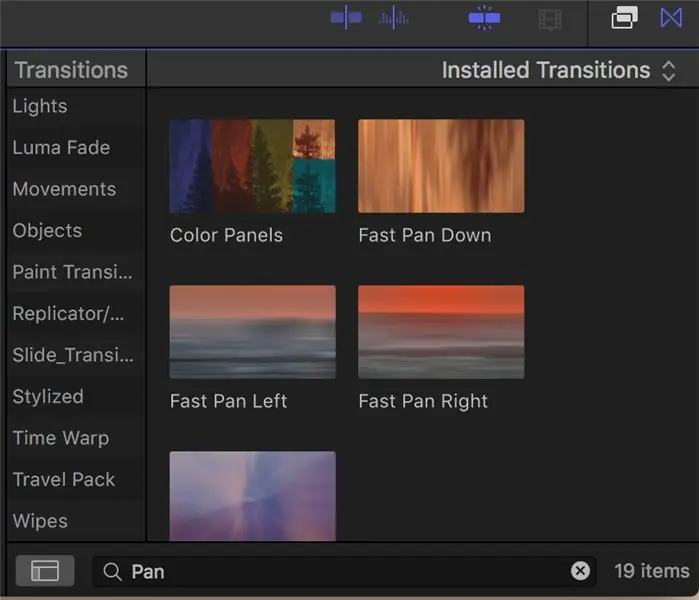
Otevřete Final Cut Pro X. Přejděte do sekce Final Cut Pro X transitions, kde najdete nově nainstalované předvolby přechodu a užijte si to úžasné!
Doporučuje:
Jak získat Final Cut Pro zdarma přímo z webu Apple: 5 kroků

Jak získat Final Cut Pro zdarma přímo z webových stránek společnosti Apple: Dobrý den, vytvářím videa z YouTube a dlouho jsem nemohl kvůli omezením iMovie vytvořit požadovaný obsah. K úpravám svých videí používám MacBook a vždy jsem chtěl špičkový software pro úpravu filmů, jako je Final Cut Pro
Jak nainstalovat HID [sada pro přestavbu světlometů] DIY na nákladní vozy Ram Quad 2012: 10 kroků
![Jak nainstalovat HID [sada pro přestavbu světlometů] DIY na nákladní vozy Ram Quad 2012: 10 kroků Jak nainstalovat HID [sada pro přestavbu světlometů] DIY na nákladní vozy Ram Quad 2012: 10 kroků](https://i.howwhatproduce.com/preview/how-to-implement/10496769-how-to-install-hids-headlight-conversion-kit-diy-on-2012-ram-quad-headlight-trucks-10-steps-0.webp)
Jak nainstalovat HID [Sada pro přestavbu světlometů] DIY na nákladní vozy Ram Quad 2012: Ahoj všichni! Konečně mám " další " auto skrylo světlomet DIY návod pro vás, tentokrát je to a HID konverzní sada o tom, jak nainstalovat BFxenon HID na 2012 Ram Quad světlometů. JE TO OPRAVDU SNADNÉ =] Doufám, že se vám všem bude líbit
Jak nainstalovat vlastní ROM pro telefony Android: 5 kroků

Jak nainstalovat vlastní ROM pro telefony Android: Tato příručka vám ukáže, jak nainstalovat vlastní rom na vaše zařízení Android VĚCI, KTERÉ POTŘEBUJETE VĚDĚT DŘÍVE NEŽ ZAČNETE NIC !: Nezodpovídám za žádné škody, které na svém Androidu způsobíte zařízení (To ve skutečnosti neznamená, že poškodíte
Jak nainstalovat prostředí pro vývoj webu na Localhost: 6 kroků

Jak nainstalovat prostředí pro vývoj webu na Localhost: Tento návod vám ukáže, jak nainstalovat Apache, PHP, MySQL na localhost. Také jak to nastavit tak, abyste měli některé skvělé síťové funkce, jako je například možnost načíst kořenový adresář pomocí názvu počítače (http: //desktop/index.php), b
Odemkněte předvolby systému Mac OS X: 4 kroky

Odemkněte předvolby systému Mac OS X: Tak jednoduché a rychlé Odemkněte všechny své systémové předvolby Toto jsem našel ve vyhledávání Google, ne můj nápad
